win10控制面板蓝牙在哪
许多小伙伴在使用笔记本的时候可能需要通过蓝牙来连接一些外设,可是如何在win10系统的电脑上打开呢?今天,小编就教大家打开win10系统笔记本的蓝牙。
win10笔记本蓝牙在哪 win10笔记本蓝牙怎么打开
1. 首先我们在win10笔记本上摁下键盘上的win键,之后在弹出的列表中点击【设置】,如图。
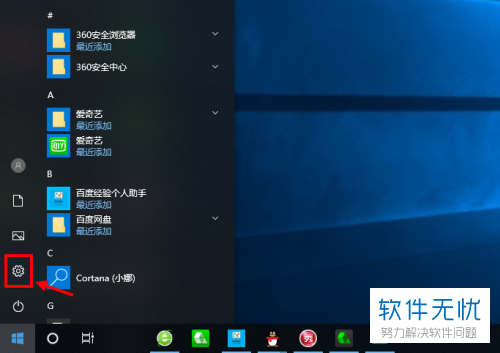
2. 然后在windows设置界面点击【设备】,如图。

3.之后可以在界面中看到蓝牙选项,将其下方的开关开启, 如图。
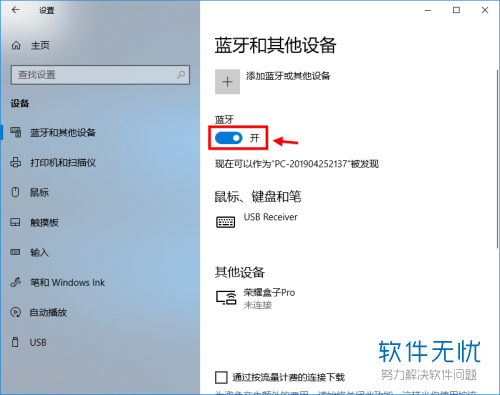
4. 之后我们在桌面的任务栏中可以看到蓝牙图标,这个图标是可以删除的,如图。
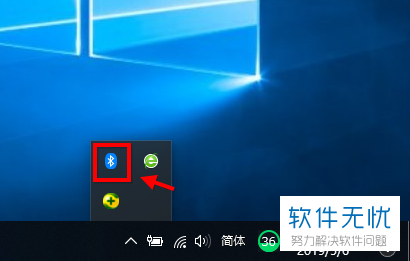
5. 之后右击蓝牙图标,在弹出的列表中点击【添加蓝牙设备】,如图。
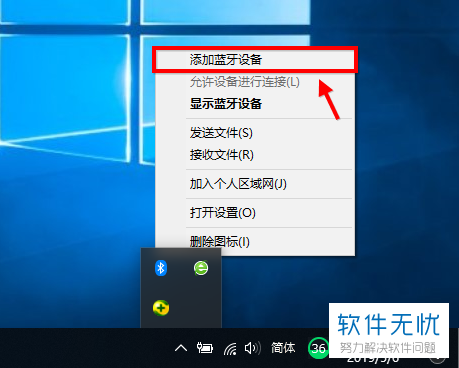
6. 之后我们会返回到蓝牙和其他设备界面,点击上方的【添加蓝牙或其他设备】,然后将手中的蓝牙设备打开,等待电脑搜索即可,如图。
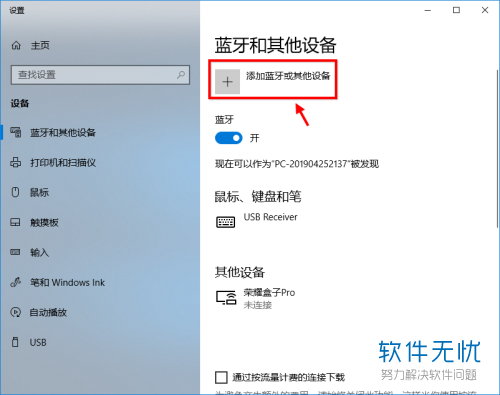
以上就是小编教大家打开win10系统笔记本的蓝牙的方法,希望可以帮到大家。
猜你喜欢
更多-
 Win10系统电脑蓝牙连接手机的方法教程
Win10系统电脑蓝牙连接手机的方法教程卡饭教程 · 其他 2016-11-30
-
 win10正式版蓝牙在哪里 win10蓝牙怎么设置
win10正式版蓝牙在哪里 win10蓝牙怎么设置卡饭教程 · 其他 2016-05-09
-
 win10控制面板在哪里
win10控制面板在哪里卡饭教程 · win10 2015-09-16
-
 Win10控制面板如何找回旧版Windows更新按钮?
Win10控制面板如何找回旧版Windows更新按钮?卡饭教程 · win10 2016-01-08
-
 win10系统下蓝牙的位置和使用
win10系统下蓝牙的位置和使用卡饭教程 · win10 2016-01-28
-
 Win10控制面板如何显示所有项
Win10控制面板如何显示所有项卡饭教程 · win10 2016-08-08
-
 怎么打开Win10控制面板快捷键
怎么打开Win10控制面板快捷键卡饭教程 · win10 2017-02-20
-
 Win10系统如何开启蓝牙?Win10系统开启蓝牙的方法
Win10系统如何开启蓝牙?Win10系统开启蓝牙的方法卡饭教程 · 其他 2017-01-19
-
 Win10控制面板中的疑难解答工具不能使用该怎么办?
Win10控制面板中的疑难解答工具不能使用该怎么办?卡饭教程 · 其他 2016-09-18
-
 Win10如何使用蓝牙传输文件?Win10使用蓝牙传输文件的方法
Win10如何使用蓝牙传输文件?Win10使用蓝牙传输文件的方法卡饭教程 · 其他 2016-04-08
